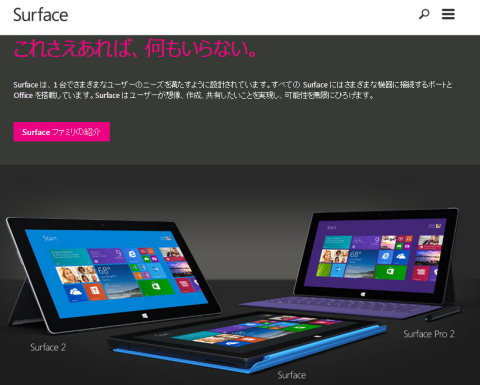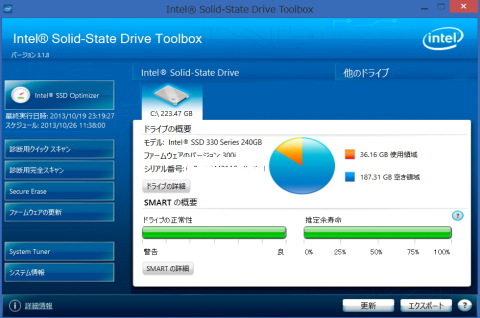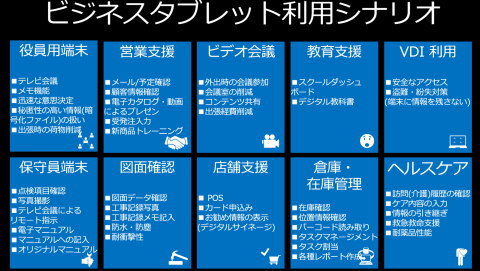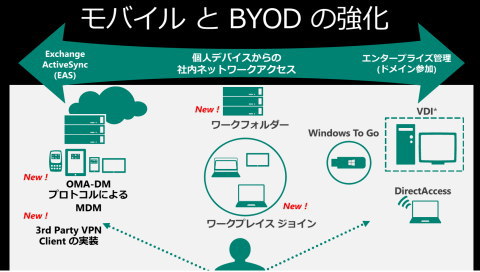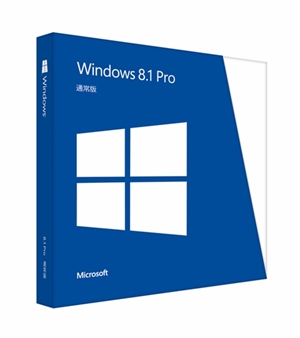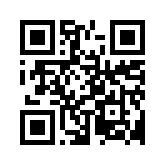顧客やユーザーから衝撃に強いノートパソコンを依頼されることがあります。最近タブレットにも搭載されているSSD搭載機種が増えています。頻繁では無いので忘れないために手順をメモします。(マザーがSATA対応、Windows7向け)
ノートパソコンのハードディスクをSSDに入れ替えるのに必要な機器1.インテル Solid-State Drive (インテル SSD) /インテルはサポートが良い(経験で)
2.HDDをUSBに接続するケーブルセット SATA対応版(UD-500SAなどが手軽)
3.
Intel Data Migration Software (Intel SSD専用クローン作成ソフト/無料)4.
Intel Solid-State Drive Toolbox (Intel SSD専用メンテナンスツール/無料)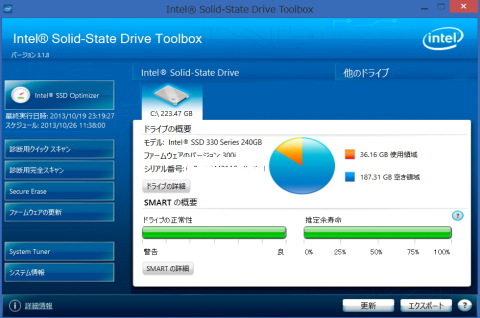
手順
移行元のハードディスクを整理します。まずチェックディスク行います。次にゴミ箱やIEの一時ファイルなどを削除します。移行元のデータ量はSSDの容量内であることを確認。
1.SSDにUD-500SAなどでUSB接続、ACからの電源を接続します。
2.移行元のPCにIntel Data Migration Softwareをダウンロードし実行します。
3.このときにIntel SSDが接続され認識されてないとクローン作成ソフトがインストールできません。
4.画面に従ってクローンを作成すると、SSDに換装可能になります。
5.既設のHDDを外し、SSDを装着します。
6.SSDで起動後にIntel Solid-State Drive Toolbox をダウンロードし実行します。
7.Intel Solid-State Drive Toolboxを起動して System Tunerを選択して推奨される操作のリンクがあればクリックし設定変更します。
8.メンテナンスでは左上段の Optimizer を実行します。(週1回程度)
9.以上で完了ですが、換装後にSATA専用モードでない場合は次項へ
【SATA専用モード(AHCI)でない場合】
IDEモードからAHCIモードに移行します。
1. レジストリエディタを起動
2. HKEY_LOCAL_MACHINE\System\CurrentControlSet\Services\Msahciへ移動
3. サブキー「Start」の数値を0に変更(元の数値は3または4)
4. PC再起動後にBIOSを表示します。
5. BIOS> IDEからAHCIモードに変更。
6. BIOS> Native ModeをEnabledに変更。
7. 再起動してしばらくすると自動でドライバがインストールされもう一度再起動します。
トラブル
再起動後に修復をうながされてキーボードが効かない
対策>BIOSでUSBキーボードを有効にします。
Windows 10でAHCIへ変更(SSD等に入替えた時)